win10怎么打开英伟达控制面板 win10打开nvidia控制面板的教程
更新时间:2023-07-07 11:14:00作者:kai
在我们的日常生活中,我们在使用win10电脑的时候,我们难免会遇到各种各样的电脑问题,例如显卡设置的问题,遇到类似的这种情况我们只需打开英伟达控制面板在里面解决。但是很多win10用户并不知道怎么打开英伟达控制面板。那么win10怎么打开英伟达控制面板呢?接下来小编带着win10打开nvidia控制面板的教程来了,大家一起看看吧。
具体方法:
1、按键盘上的“win+r”,打开运行对话框。
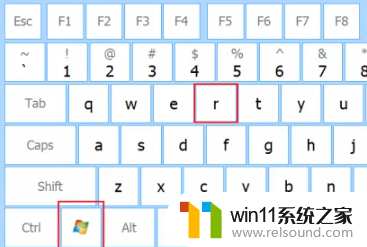
2、输入“control”,点击【确定】。
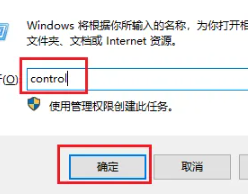
3、点击【硬件和声音】
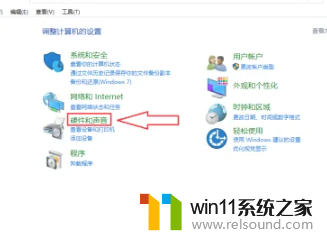
4、点击【nvidia控制面板】
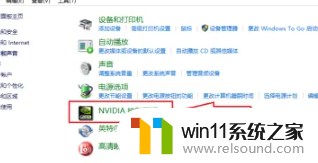
5、nvidia控制面板被打开。
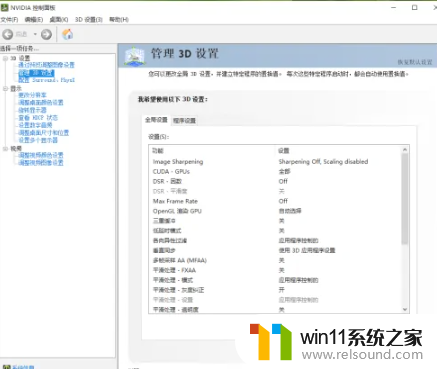
以上内容就是小编给大家整理出的win10打开nvidia控制面板的教程分享啦,如果有遇到相同情况的小伙伴快按照小编的方法进行操作吧。希望小编的方法对各位有所帮助。















